Anuncio
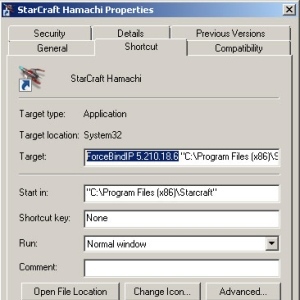 En mi casa, tengo varios dispositivos diferentes que requieren una conexión constante a Internet. Muchos de esos mismos dispositivos están bombeando rendimiento constante. Como alguien que trata de equilibrar una vida de computación personal, juegos y negocios, todo (principalmente) a través de una computadora de escritorio, es difícil tener que darse la vuelta. Tener que pausar todo lo que estoy haciendo para obtener un ping constante cuando juego es tan molesto como no poder descargar torrents de manera confiable mientras juego. Problemas del primer mundo, ¿verdad?
En mi casa, tengo varios dispositivos diferentes que requieren una conexión constante a Internet. Muchos de esos mismos dispositivos están bombeando rendimiento constante. Como alguien que trata de equilibrar una vida de computación personal, juegos y negocios, todo (principalmente) a través de una computadora de escritorio, es difícil tener que darse la vuelta. Tener que pausar todo lo que estoy haciendo para obtener un ping constante cuando juego es tan molesto como no poder descargar torrents de manera confiable mientras juego. Problemas del primer mundo, ¿verdad?
Si tiene dos conexiones a Internet que pueden conectarse al mismo dispositivo, ya sean dos conexiones inalámbricas, dos ethernet puertos, o una combinación de ambos, puede equilibrar la carga entre aplicaciones utilizando una herramienta gratuita y simple que se ejecuta a través del comando línea.
ForceBindIP permite vincular cualquier aplicación de Windows a una interfaz de red específica, de modo que cuando inicie esa aplicación, usará el ancho de banda asignado a esa red específica conexión. Eso significa que finalmente puede descargar archivos enormes mientras juega juegos en línea sin experimentar una alta latencia.
ForceBindIP se anuncia como para NT / 2000 / XP / 2003, pero ha funcionado bien en Windows 7 para mí. Si tiene una versión de 32 bits, la aplicación se instalará en % WinDir% \ system32. Los sistemas operativos de 64 bits mostrarán la instalación en % WinDir% \ SysWOW64.
Para usar ForceBindIP, necesitará su dirección IP local o el GUID de su interfaz de red. Así es como puede encontrar su IP local.
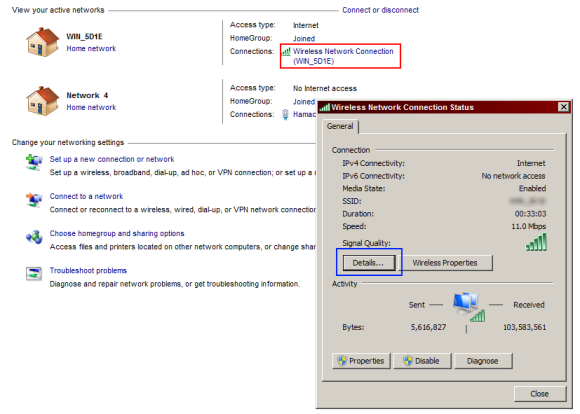
Navega hasta el Redes y recursos compartidos a través de su panel de control. Primero haga clic en el área roja y luego, cuando aparezca, el azul. Verás lo siguiente.
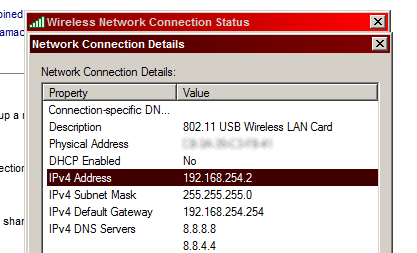
Esta es su IP local. Si desea utilizar el GUID de la interfaz por algún motivo, el proceso es un poco más difícil. Recomiendo usar una dirección IP local estática, ya que facilita mucho el proceso.
Ahora supongamos que me iba a conectar a otra red a través de Ethernet (lo que tendría prioridad sobre esa conexión inalámbrica). Sin embargo, quiero ejecutar Chrome usando mi conexión inalámbrica a Internet. No te desconectes de tu red inalámbrica. Permanezca conectado y luego ejecute lo siguiente en un símbolo del sistema:
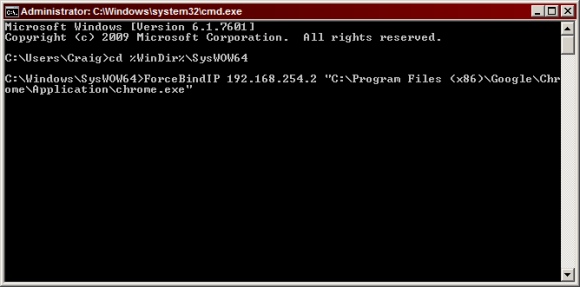
Al presionar enter, se iniciará el proceso deseado y se ejecutará a través de la interfaz de red asociada con esa IP. Es muy importante encerrar todas las rutas con un espacio en ellas (es decir, cada aplicación en las carpetas de Archivos de programa) entre comillas. Si necesita una prueba de la eficacia de esto, puede ejecutar un programa como Adaptador de reloj para ver el entrante / saliente de múltiples interfaces de red.
ForceBindIP se puede usar de varias maneras para crear formas inteligentes y automatizadas para ejecutar aplicaciones específicas de forma permanente a través de una determinada interfaz de red. Por ejemplo, puedes usar un programa como Panel de control de inicio para editar comandos y parámetros para elementos de inicio ocultos. De esta manera, puede forzar programas a través de una interfaz de red al iniciar Windows.
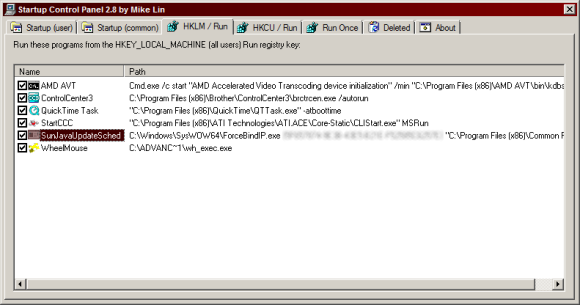
También puede crear accesos directos de escritorio usando ForceBindIP.
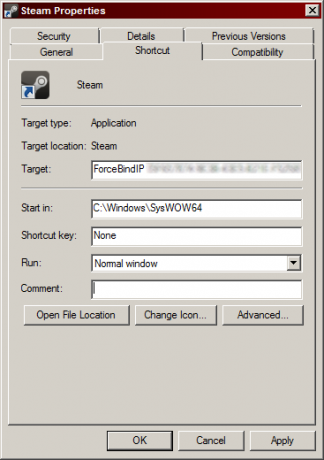
Incluso he ido tan lejos como para configurar elementos del menú contextual para permitirme fácilmente ejecutar cualquier aplicación a través de una interfaz específica, que puede aprende a hacer aquí. ¡Un agradecimiento especial a los colaboradores de StackExchange por ayudar con eso!
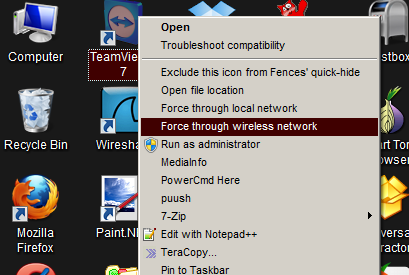
ForceBindIP es una aplicación increíble y única que me ha salvado de muchas maneras y ha hecho que mi experiencia en línea sea mucho más rápida y menos dolorosa. Después de buscar una solución como esta durante mucho tiempo, logré encontrarla esta semana y es un verdadero regalo. Si tiene algún problema para que ForceBindIP funcione, envíeme un comentario y lo ayudaré.
Craig es emprendedor web, comercializador afiliado y bloguero de Florida. Puedes encontrar más cosas interesantes y mantenerte en contacto con él en Facebook.